Utilisation des pinceaux de modèle dans Adobe Illustrator CC Création d'un pinceau de motif
Note: Cet extrait ne comprend pas les fichiers de cours. Les fichiers de cours sont disponibles à l'achat du livre.
- Choisissez Affichage> Ajuster Artboard Dans la fenêtre.
- Dans le panneau Brosses, cliquez sur l'icône de menu du panneau () et choisissez Brosses Pattern Afficher, puis désactivez l'option Afficher Brosses Bristle.
Ensuite, vous appliquerez la brosse Pattern puis modifiez ses propriétés.
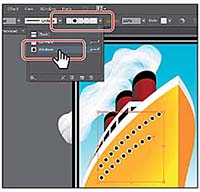
Ensuite, vous modifier les propriétés de pinceau pour les chemins sélectionnés.
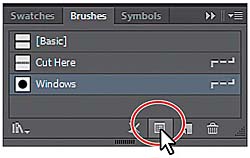
Pour modifier la taille des fenêtres, vous pouvez également modifier la course des lignes sur le plan de travail, avec la brosse appliquée.
Lorsque vous modifiez les options de pinceau de l'objet sélectionné, vous ne voyez que quelques-unes des options de pinceau. Les Options de trait (modèle brosse) boîte de dialogue permet de modifier les propriétés du chemin brossé sans mettre à jour la brosse correspondante.
Création d'une brosse de modèle
Vous pouvez créer une brosse Motif de plusieurs façons. Pour un modèle simple appliqué à une ligne droite, par exemple, vous pouvez sélectionner le contenu que vous utilisez pour le motif et cliquez sur le bouton Nouvelle brosse () au bas du panneau Brosses.
Pour créer un modèle plus complexe à appliquer aux objets avec des courbes et des angles, vous pouvez sélectionner oeuvre dans la fenêtre de document à utiliser dans une brosse à motif, créer nuanciers dans le panneau Nuancier de l'illustration que vous utilisez dans la brosse de modèle, et même pas auto-générer Illustrator les coins de la forme de motif. Dans Illustrator, seule la tuile côté doit être défini. Illustrator génère automatiquement quatre types différents de coins sur la base de la technique utilisée pour la tuile de côté. Ces quatre options générées automatiquement correspondent aux coins parfaitement.
Ensuite, vous allez créer une brosse de modèle pour la bordure autour de l'affiche.
- Choisissez Affichage> objets de modèle. Cela devrait vous montrer une vue zoomée de la vie et de preserver la corde du bord droit du plan de travail.
- Avec l'outil de sélection () sélectionné, cliquez pour sélectionner le groupe de corde.
- Cliquez sur l'icône du panneau Brosses () pour développer le panneau, si nécessaire, cliquez sur l'icône du menu du panneau () et choisissez Mode Onglet. Dans le panneau Brosses, cliquez sur le bouton Nouvelle brosse () pour créer un motif sur la corde.
Notez que les brosses de motif en vue miniature sont segmentés dans le panneau Brosses. Chaque segment correspond à un carreau de motif. La tuile latérale est répétée dans la vignette du panneau Brosses aperçu.
Une nouvelle brosse modèle peut être indépendamment du fait que l'illustration est sélectionnée. Si vous créez une brosse de modèle sans illustration sélectionnée, on suppose que vous ajouter des illustrations en le faisant glisser dans le panneau Brosses plus tard ou en sélectionnant l'œuvre à partir d'un échantillon de modèle que vous créez lorsque vous modifiez la brosse. Vous verrez cette dernière méthode plus loin dans cette section.
brosses à motif peut avoir jusqu'à cinq carreaux le côté, démarrer, et les tuiles d'extrémité, ainsi qu'un élément d'angle extérieur et un élément d'angle intérieur pour peindre des angles vifs sur un chemin.
Certaines brosses ont pas les carreaux de coin, car ils sont conçus pour des trajectoires courbes.
Vous pouvez voir les cinq tuiles sous forme de boutons ci-dessous l'option d'espacement dans la boîte de dialogue. Les boutons de tuiles vous permettent d'appliquer différentes œuvres d'art à différentes parties du chemin. Vous pouvez cliquer sur un bouton tuile pour la tuile que vous souhaitez définir, puis vous sélectionnez une sélection générée automatiquement (si disponible) ou un échantillon de modèle dans le menu qui apparaît.
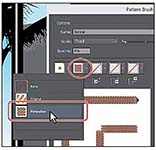
Dans la zone d'aperçu ci-dessous les tuiles, vous verrez comment les effets de la nouvelle oeuvre d'un chemin.
Placez le pointeur sur les carrés de tuiles dans la boîte de dialogue Options du pinceau modèle pour voir une infobulle indiquant que la tuile est.
illustration sélectionnée devient la tuile de côté, par défaut, lors de la création d'un pinceau de motif.
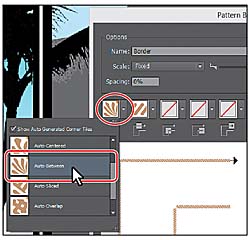
Pour enregistrer une brosse et le réutiliser dans un autre fichier, vous pouvez créer une bibliothèque de brosse avec les pinceaux que vous souhaitez utiliser. Pour plus d'informations, voir « Travailler avec les bibliothèques de pinceau » dans l'aide d'Illustrator.
La tuile de coin externe a été générée automatiquement par l'illustrateur basé sur l'oeuvre d'art originale de corde. Dans le menu, vous pouvez choisir parmi quatre types de virages qui sont générés automatiquement:
- -Autocentré. La tuile côté est tendue autour du coin et centré sur elle.
- Auto-Entre. Des copies de la tuile latérale prolongent tout le chemin dans le coin, avec une copie de chaque côté. élimination de pliage est utilisé pour les étirer en forme.
- Tranches automatique. La tuile de côté est découpé en tranches en diagonale, et les morceaux sont réunis, semblable à un joint à onglet dans un cadre photo en bois.
- Auto-Overlap. Des copies des tuiles se chevauchent dans le coin.
Choisissez Auto-Entre dans le menu. Ceci génère le coin externe de tout chemin que la brosse de motif est appliqué à partir de la corde.
2. L'application d'une brosse à motif | Section suivante